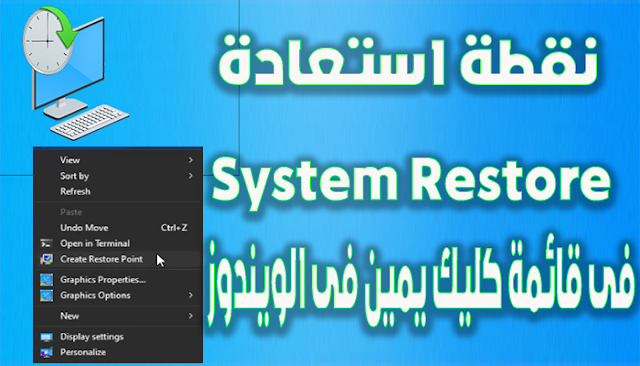السلام عليكم ورحمة الله وبركاتة
حيث أنك من أحد مستخدمي نظام الويندوز يوجد هناك العديد من الاشياء الهامة التى يتوجب عليك التعرف عليها للحفاظ على كفائة جهاز الكمبيوتر وتجنب مشاكل الويندوز الكثيرة والمتعددة وايضا المتكررة والتى قد تستغرق مجهودا كبيرا ووقتا طويلا لكى تستطيع اصلاحها ويمكننا حماية اجهزتنا من أي خطر قد يلحق بها ونوفر على انفسنا تعرض اجهزتنا لاى ضرر وطرق البحث عن الحل لذلك سوف نقوم بالشرح والتوضيح كيف تقوم بانشاء نقطة استعادة النظام System Restore في جميع نسخ الويندوز بحيث يمكنك الرجوع اليها في حالة مواجهة نظامك لبعض المشاكل وتوفير الحماية الكاملة لحاسوبك ولكى تستطيع استرداد كفاءة جهازك مرة اخرى كما كان من قبل في غضون دقائق معدودة
يعتبر إنشاء نقاط استعادة للنظام باستمرار أحد أفضل الاجراءات التي يجب عليك ممارستها حيث ان هذه الميزة تساعدك فى حالة التراجع عن التغييرات الأخيرة التي قمت بها على الويندوز مثل تحديث نسخة الويندوز او تحديث التعريفات أو تثبيت البرامج أو حدوث اى تغييرات على الكمبيوتر بدون ان تضطر إلى إعادة تثبيت نسخة ويندوز جديدة حيث يمكن للمستخدم إنشاء نقطة استعادة System Restore يدويًا بالطريقة الافتراضية لإنشاء نقطة استعادة للويندوز إلا ان خطوات القيام بذلك معقدة بعض الشئ لذلك من الأفضل لو كان هناك اختصار في مكان ما تتردد عليه كثيرًا وباستمرار مثل سطح المكتب ليقوم بهذه المهمة نيابةً عنك
وبما أن اغلب مستخدمى الحواسيب لا يحافظ على إنشاء نقطة استعادة للنظام والويندوز بعد تثبيت الويندوز مباشرة وقبل تثبيت برنامج ما أو تعديل إعدادات النظام لهذا السبب سوف نقوم اليوم على موقعكم رؤية تقنية بشرح طريقة تجعل ويندوز يقوم بانشاء نقطة استعادة تلقائيًا في كل مرة عند تشغيل الكمبيوتر طالما كانت خاصية استعادة النظام System Restore قيد التشغيل وايضا طريقة إنشاء نقطة استعادة مباشرًة من خلال قائمة كليك يمين Right Click في الويندوز لتسهيل هذة العملية
الكود المستخدم بالفيديو
Windows Registry Editor Version 5.00
[HKEY_CLASSES_ROOT\Directory\Background\shell\Create Restore Point]
"HasLUAShield"=""
"Icon"="SystemPropertiesProtection.exe"
[HKEY_CLASSES_ROOT\Directory\Background\shell\Create Restore Point\command]
@="PowerShell -windowstyle hidden -command \"Start-Process cmd -ArgumentList '/s,/c, PowerShell Checkpoint-Computer -Description \"Manual\" -RestorePointType \"MODIFY_SETTINGS\"' -Verb runAs\""
[HKEY_LOCAL_MACHINE\SOFTWARE\Microsoft\Windows NT\CurrentVersion\SystemRestore]
"SystemRestorePointCreationFrequency"=dword:00000000
زائرنا الكريم : ارجوا ان ينال الشرح اعجابكم فان اعجبك الموضوع رجاءاً ساهم بنشرة و لاتبخل علينا بالمشاركة مع اصدقائك والاعجاب ولا تنسى المتابعة على صفحاتنا والاشتراك بقناتنا تشجيعاً لنا لتقديم الافضل دائماً ولكى يصلك كل جديد فنحن نبذل جهدا كبيرا في محاولة توفير المعلومة الصحيحة والبرامج الخالية من الفيروسات